Екран входу в Gnome зазвичай працює бездоганно,оскільки це прекрасний фрагмент програмного забезпечення з відмінною командою за ним. Однак навіть чудові інструменти мають свої погані дні і перестають працювати. Отже, у цьому посібнику ми розповімо, як виправити зламаний екран входу в Gnome в Linux.
Зверніть увагу, що вам не потрібно користуватисяGnome Shell на робочому столі, щоб скористатися цим виправленням. Все, що потрібно, - це те, що ви використовуєте відносно недавню версію диспетчера дисплеїв Gnome (екран входу).
Перш ніж ми почнемо
У випадку, якщо екран входу в Gnome зупиняєтьсяпрацюючи як слід, ви не зможете отримати доступ до сесії Gnome. Оскільки немає доступу до сесії Gnome, немає жодного способу швидко відкрити вікно терміналу, щоб змусити екран входу до співпраці. Натомість вам потрібно скористатися віртуальною консоллю TTY.
Що таке TTY? Це єдиний текстовий віртуальний термінал, до якого можна отримати доступ при натисканні комбінації клавіатур на комп’ютерній системі Linux. Усі дистрибутиви Linux мають їх за замовчуванням як функцію. Деякі, як Ubuntu, мають шість віртуальних терміналів, а інші дистрибутиви Linux можуть мати лише один або два. І ось Arch Linux, який надає користувачам віртуальні консолі TTY як їхнє середовище на робочому столі за замовчуванням, поки вони не вручну все налаштують!
Віртуальна консоль TTY зручна для роботи в надзвичайних ситуаціях, особливо у таких випадках, коли екран входу в Gnome не дуже чуйний, блокується або просто звичайна не працює належним чином.
Щоб отримати руки на віртуальній консолі TTY на робочому столі Linux, перегляньте клавіатуру та натисніть Ctrl + Alt + F2, і перший термінал відкриється. Хоча майте на увазі, що не всі системи Linux присвоюють TTY цій комбінації, тому спробуйте деякі інші з наведеного нижче списку.
- Ctrl + Alt + F3
- Ctrl + Alt + F4
- Ctrl + Alt + F5
- Ctrl + Alt + F6
Отримавши доступ до віртуальної консолі TTY на вашому ПК Linux, знайдіть розділ «логін» та напишіть ім’я користувача вашого ПК, щоб увійти в термінал командного рядка. Обліковий запис "root" також працює.

Після входу у віртуальну консоль TTY перейдіть до одного із способів, наведених нижче, щоб виправити вікно входу в Gnome на вашому ПК з Linux.
Спосіб 1 - перезавантаження диспетчера дисплея Gnome з системою
Один із способів змусити виправити екран входу в Gnome - цеперезавантажити службу, яка ним керує. Причина того, що перезавантажувати його є гарною ідеєю, полягає в тому, що якщо у вас виникли проблеми з програмою чи послугою, оновлення проблемного додатка може швидко повернути вас до роботи та запустити за невеликий проміжок часу.
Перезавантаження диспетчера дисплея Gnome означає використання системи Systemd init. Причиною, що Systemd є невід'ємною частиною процесу перезавантаження, є те, що Gnome тісно інтегрований з ним.
Для перезавантаження екрана входу використовуйте перезапустити systemctl gdm.service команду, разом з судо, оскільки неможливо виконувати команди системного рівня без привілеїв root.
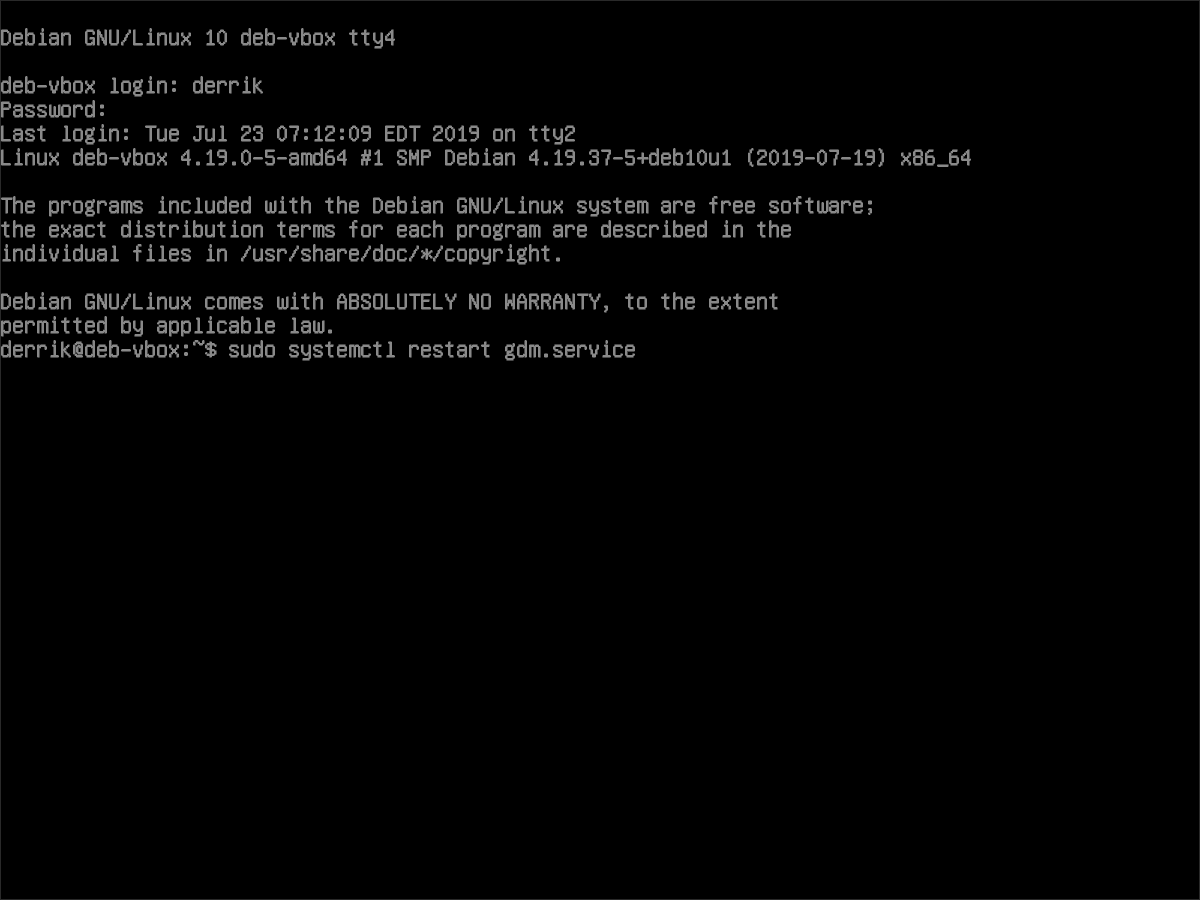
sudo systemctl restart gdm.service
Після запуску команди «перезапуск systemctl» вище, ваш ПК з Linux повинен негайно вивести вас з віртуального терміналу TTY та на щойно перезапущений екран входу в Gnome, який, сподіваємось, працює.
Якщо процес перезавантаження не працює, спробуйте цей процес стільки разів, скільки потрібно. Або дайте постріл 2-го способу.
Спосіб 2 - зупинка Gnome Display Manager та перезапуск її з systemd
Перезапуск системного диспетчера дисплеїв Gnomeсервіс - це надійний спосіб виправити неполадки з екраном входу, оскільки, коли він оновлений, проблеми зазвичай відходять. Однак перезапуск може працювати не у всіх випадках (з будь-якої причини).
Альтернативний підхід до отриманняневідповідальний менеджер дисплея Gnome, який працює знову, полягає в тому, щоб знищити процес, і він перестає працювати. Потім знову почніть його резервне копіювання. Ефективно це, мабуть, те саме, що перезапустити його, але це відмінний спосіб для тих, хто має проблеми з Методом 1.
Щоб зупинити показ екрана входу в Gnome, вам потрібно буде скористатися командою Systemd stop. Отже, у віртуальному терміналі TTY спробуйте systemctl зупинка gdm.service з судо пільги.
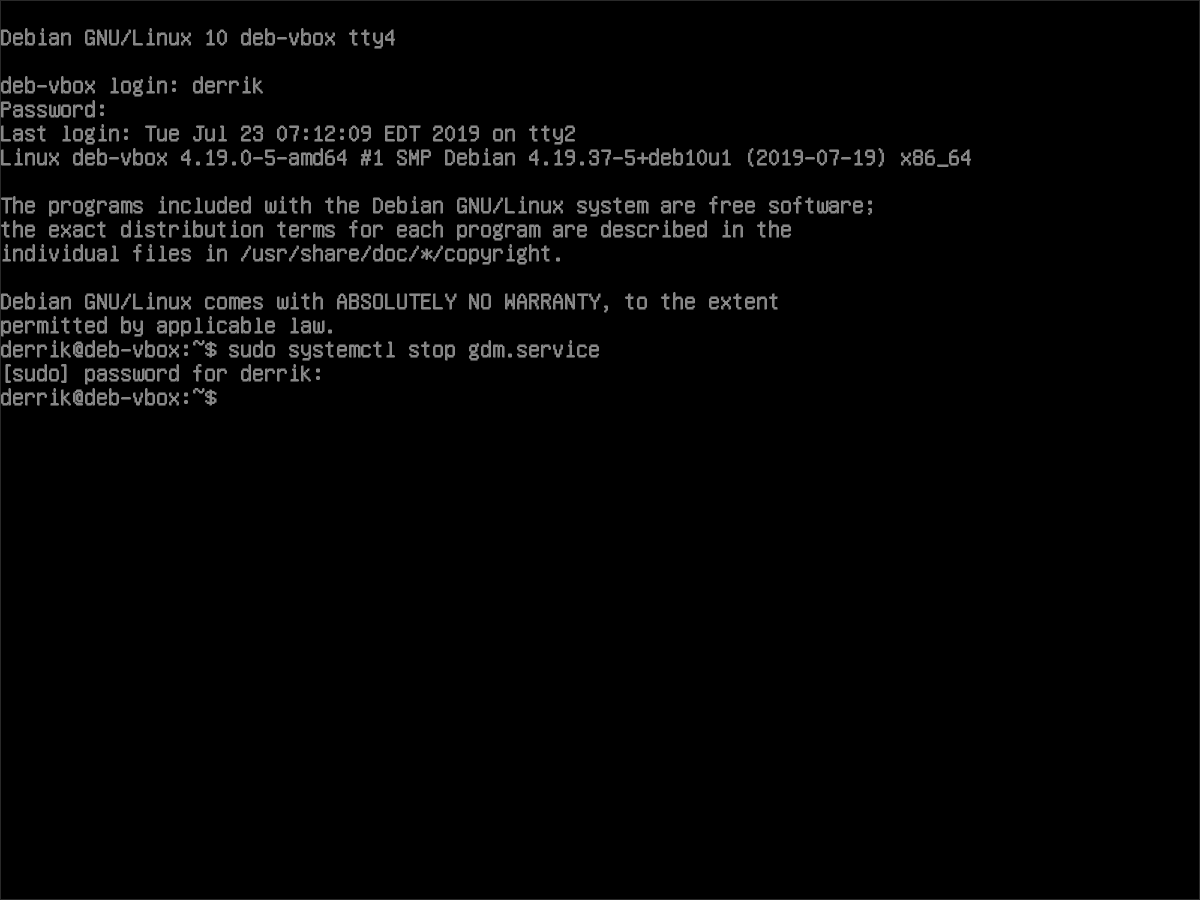
sudo systemctl stop gdm.service
Запуск вищевказаної команди «systemctl stop» повинен негайно знищити диспетчер дисплея Gnome. Однак ви цього не знали, оскільки консоль TTY все ще працює. Звідси використовуйте systemctl start gdm.service команда с судо щоб запустити його назад.
sudo systemctl start gdm.service
Одразу після запуску “systemctl start” менеджер дисплеїв Gnome виведе вас із віртуального терміналу TTY та повернеться до нового екрана входу. В іншому випадку, якщо цього не відбувається, натисніть Ctrl + F7 щоб відправити віртуальний термінал на другий план.













Коментарі